
时间:2021-08-05 20:47:34 来源:www.win10xitong.com 作者:win10
可能由于病毒或者木马程序,有一位用户今天来告诉小编说win10系统上设置双显示屏介绍的情况和,有可能我们都会遇到win10系统上设置双显示屏介绍这样的情况吧,那我们应当怎么处理呢?我们不妨试试这个方法:1、先对于显示屏进行数据线的连接。2、然后在桌面的空白处进行右键点击,在打开的窗口找到NVIDIA控制面板点击进入就搞定了。下面我们用图文来详细的说一下win10系统上设置双显示屏介绍的完全操作方式。
win10中设置双屏的操作方法介绍
1.首先将数据线连接到显示屏。

2.然后在桌面空白处右击,在打开的窗口中找到NVIDIA控制面板,点击进入。
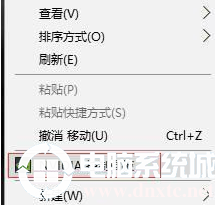
3.输入后,在左侧的“查找显示”栏下找到设置多个监视器的功能,然后在右侧选择所需的监视器,然后应用它。
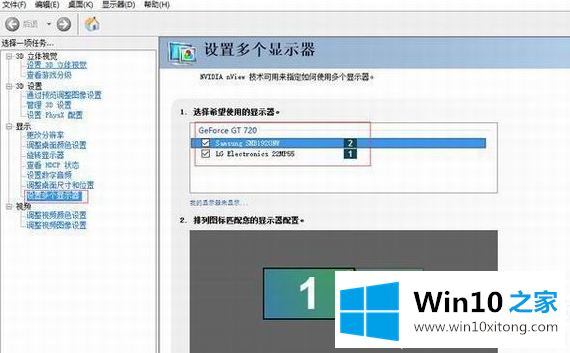
4.系统出现提示窗口后,直接选择[是]连接成功。
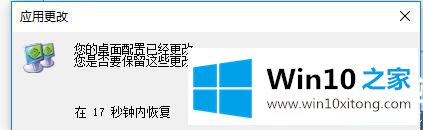
以上是win10系统设置双显示器的介绍,以及win10系统设置双显示器的操作方法。如果你想了解更多的计算机系统和软件使用,你可以关注win10主页!
win10系统上设置双显示屏介绍的完全操作方式非常简单,上面的内容已经告诉了大家全部方法,很希望能够通过上面的内容对大家有所帮助,祝大家万事如意。